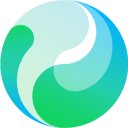答案:VSCode通过window.restoreWindows和files.hotExit设置实现会话恢复,前者控制启动时窗口恢复行为,后者保留未保存修改,默认配置通常能自动恢复会话,但需检查设置是否被更改、避免命令行启动覆盖会话,并可利用工作区和项目级配置提升恢复可靠性。
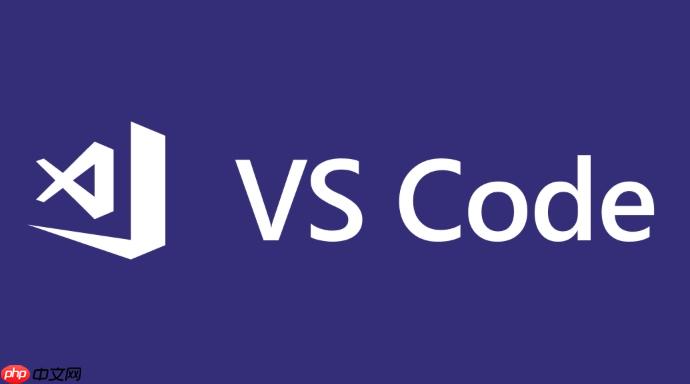
VSCode默认情况下通常会自动恢复你上次关闭时的会话,包括打开的文件、未保存的修改、甚至窗口布局。但这并不是一个“一劳永逸”的黑盒功能,它背后有一套精妙的逻辑和可配置的选项。理解这些,能让你更好地驾驭VSCode,避免会话丢失的烦恼。
要让VSCode完美地恢复上次会话,核心在于理解和配置两个关键设置:
window.restoreWindows
和
files.hotExit
。
window.restoreWindows
决定了VSCode启动时如何处理窗口。它有几个选项:
-
all
(默认值): 会重新打开所有上次关闭的窗口,每个窗口都恢复到其关闭时的状态。这通常是我个人最推荐的设置,因为它最大限度地保留了工作上下文。
-
folders
: 只会重新打开上次关闭时包含文件夹的窗口。如果某个窗口只打开了文件而没有关联任何文件夹,它就不会被恢复。
-
one
: 只会恢复上次关闭的那个窗口。
-
none
: 启动时不会恢复任何窗口,总是打开一个全新的空窗口。
你可以在VSCode的设置界面(
Ctrl+,
或
Cmd+,
)搜索
restoreWindows
来修改,或者直接编辑
settings.json
文件:
{ "window.restoreWindows": "all" }
另一个至关重要的设置是
files.hotExit
。它控制着VSCode在关闭时是否保留未保存的修改。
-
onExit
(默认值): 当你关闭VSCode时,所有未保存的文件都会被“热退出”保存,并在下次启动时恢复。
-
onExitAndWindowClose
: 类似于
onExit
,但更明确地指明了在关闭单个窗口时也会触发。
-
off
: 不会保存未保存的修改。如果你关闭VSCode,所有未保存的内容就真的丢失了。
同样,你可以在设置界面搜索
hotExit
,或者在
settings.json
中配置:
{ "files.hotExit": "onExit" }
通常,只要这两个设置保持默认值(
"all"
和
"onExit"
),VSCode在大多数情况下都能很好地恢复你的工作状态。但实际使用中,总会遇到些“意外”。
为什么我的VSCode没有自动恢复上次会话?
这问题问得好,我以前也经常遇到。明明记得上次关的时候好好的,结果一开,啥都没了,那种感觉真是…嗯,挺让人抓狂的。究其原因,通常有以下几点:
一个常见的情况是
window.restoreWindows
被不小心改成了
none
或者
folders
。如果你习惯于只打开单个文件而不是整个项目文件夹,那么
folders
模式下,这些没有关联文件夹的窗口自然就不会被恢复。所以,检查一下你的全局设置,确保
window.restoreWindows
是
all
。
再来,
files.hotExit
如果被设置为
off
,那么即使VSCode恢复了窗口,那些你没来得及保存的文件也会是空的,或者直接就不见了。这可不是会话恢复的本意。确保它至少是
onExit
。
有时候,问题可能出在VSCode的内部数据上。比如,VSCode保存会话信息的文件可能损坏了,或者权限有问题。虽然不常见,但如果所有设置都正确却依然无法恢复,这可能是个排查方向。你可以尝试清除VSCode的一些缓存数据,不过这通常是最后的手段,因为可能会丢失一些其他配置。
还有一种情况,你可能不是通过点击图标启动VSCode,而是通过命令行
code .
在一个全新的空文件夹中启动。这种启动方式,即使
window.restoreWindows
是
all
,也可能优先打开这个新文件夹,而不是恢复之前的会话。如果你想在
code .
的同时恢复上次会话,可能需要更复杂的配置或者干脆就避免这种启动方式,而是从“最近打开”中选择你的项目。这其实是个小小的使用习惯问题。
如何确保VSCode在不同场景下都能正确恢复会话?
要让VSCode在各种“刁钻”场景下都能表现出色,你需要更细致地理解它的行为模式。
多窗口与多项目管理: 如果你是那种同时开好几个VSCode窗口,每个窗口都对应一个不同项目的人(我就是这样),那么
window.restoreWindows: "all"
几乎是唯一的选择。它能确保你上次关闭的所有工作区都能原封不动地回来。想象一下,如果你关机前开了5个项目,第二天开机,VSCode自动把它们都给你打开了,那种流畅感,简直是生产力提升的利器。
未保存文件的安全网:
files.hotExit
就是你未保存文件的救星。无论是因为断电、系统崩溃,还是你不小心手滑关了VSCode,只要
hotExit
开启,你的未保存修改都会被悄悄地保存起来。下次启动,它们就会重新出现,就好像你从未关闭过一样。我个人觉得这个功能简直是VSCode最贴心的地方之一,大大降低了工作中断的风险。
项目级会话配置: 有时候,你可能希望某个特定项目有自己独特的会话恢复行为。比如,某个项目你希望每次都从一个干净的空窗口开始,而其他项目则正常恢复。这时,你可以在项目的
.vscode
文件夹下创建一个
settings.json
文件。这里面的设置会覆盖你的全局设置,只对当前项目生效。
// .vscode/settings.json (仅对当前项目生效) { "window.restoreWindows": "none" // 这个项目每次都从空窗口开始 }
通过这种方式,你可以为不同的项目定制化会话恢复策略,这提供了极大的灵活性。
命令行启动的“陷阱”与应对: 前面提到了
code .
可能带来的问题。如果你习惯用命令行启动VSCode,并且希望它能恢复上次会话,一个更稳妥的办法是先不带参数启动VSCode,让它自动恢复,然后再从“最近打开”中选择你的项目,或者直接在文件管理器中双击你的项目文件夹。这虽然不是直接的命令行解决方案,但能有效避免会话恢复被“新窗口”指令覆盖。
VSCode会话恢复的进阶技巧与常见问题排查
会话恢复虽然强大,但也不是万能的。有些高级场景和疑难杂症需要我们额外注意。
“Open Recent”的战略性使用: 当自动恢复功能“失灵”时,或者你只是想快速切换到最近的一个项目,VSCode的“文件”->“打开最近的”菜单(
Ctrl+R
或
Cmd+R
)就显得尤为重要了。它会列出你最近打开过的所有文件夹和工作区。这其实是一个非常可靠的手动恢复机制,尤其是当你需要找回某个特定项目,而自动恢复没有按预期工作时。
工作区(Workspace)的优势: 如果你处理的项目比较复杂,或者涉及多个相关的子项目,强烈建议使用VSCode的工作区(
.code-workspace
文件)。工作区不仅能保存你打开的文件和布局,还能保存很多项目特定的设置、任务配置、调试配置等等。它比单纯打开一个文件夹更能完整地封装一个开发环境。当
window.restoreWindows
设置为
all
时,工作区的恢复会比单纯的文件夹恢复更加稳定和全面。
当会话恢复“抽风”时: 如果你的VSCode会话恢复功能突然变得不稳定,即使设置正确也时好时坏,这可能暗示着VSCode的内部数据出现了问题。VSCode的会话信息通常存储在用户配置目录下,比如在Windows上是
%appDATA%CodeUserworkspaceStorage
。如果这些目录下的文件损坏,可能会导致会话无法正常恢复。 在尝试清除这些数据之前,请务必备份你的
settings.json
和其他重要配置。然后,你可以尝试删除
workspaceStorage
文件夹中的内容(在VSCode关闭的情况下操作),让VSCode重新生成。但这操作有风险,可能会丢失一些工作区特定的历史记录,所以要谨慎。我个人建议,除非你真的束手无策了,否则不要轻易尝试删除这些内部数据。
扩展插件的影响: 虽然不常见,但某些行为异常的扩展插件可能会干扰VSCode的会话恢复机制。如果你的会话恢复问题是在安装了某个新插件之后才出现的,可以尝试禁用该插件,看看问题是否解决。这是一个通用的排查思路,适用于VSCode的各种异常行为。
总的来说,VSCode的会话恢复功能是一个强大的生产力工具,它通过
window.restoreWindows
和
files.hotExit
这两个核心设置,结合工作区概念,为开发者提供了灵活且可靠的工作上下文管理。理解并善用它们,能让你的开发体验更上一层楼。
vscode js json windows app 工具 win 常见问题 为什么 json 封装 windows vscode